The New Way To Make Money With Canva ($8k+/Week)
Summary
TLDRDans cette vidéo, l'auteur explique comment créer une vidéo de type quiz interactif en utilisant CapCut et Canva. L'accent est mis sur l'automatisation grâce à l'IA, qui génère des sous-titres et ajoute des éléments comme une barre de progression animée et des effets sonores. L'éditeur montre également comment intégrer des réponses aux questions et ajuster le timing des éléments pour rendre la vidéo captivante. Enfin, il explique le processus d'exportation de la vidéo en haute qualité pour des plateformes comme TikTok et YouTube Shorts.
Takeaways
- 😀 L'IA de CapCut génère automatiquement des sous-titres pour toute la vidéo, ce qui permet de gagner du temps en appliquant les mêmes paramètres à l'ensemble du contenu.
- 😀 Il est possible d'éditer les sous-titres si l'IA fait des erreurs de traduction.
- 😀 CapCut offre la possibilité d'ajouter une barre de progression animée gratuite, utile dans les vidéos de type challenge.
- 😀 La barre de progression peut être facilement redimensionnée et synchronisée avec le timing de la vidéo pour correspondre à la durée de l'animation.
- 😀 Une fois la barre de progression ajoutée, il est possible de personnaliser sa position sur l'écran et de l'ajuster en fonction de la durée dans la timeline.
- 😀 Lors de l'ajout des réponses au quiz, il faut insérer des éléments de texte et ajuster la taille, la police et la position de chaque réponse dans la vidéo.
- 😀 Les éléments de texte peuvent être étendus sur toute la durée de la vidéo, assurant que la réponse reste à l'écran pendant toute la période souhaitée.
- 😀 Des effets sonores de type 'tic-tac' peuvent être ajoutés pour accompagner les barres de progression et enrichir l'expérience visuelle et auditive de la vidéo.
- 😀 L'effet sonore peut être raccourci pour correspondre à la durée de chaque barre de progression dans la timeline.
- 😀 Une fois le montage terminé, il est facile d'exporter la vidéo en haute qualité (1080p) et de la partager sur des plateformes comme YouTube Shorts et TikTok.
- 😀 Il est recommandé de regarder une vidéo complémentaire pour découvrir d'autres méthodes permettant de créer des vidéos de quiz et générer des revenus.
Q & A
Qu'est-ce qu'un 'list challenge' dans le contexte de ce tutoriel?
-Un 'list challenge' est un type de vidéo où vous posez des questions à propos d'un sujet spécifique et montrez les réponses sous forme de liste. Ce format est populaire sur des plateformes comme TikTok et YouTube Shorts.
Comment l'IA facilite-t-elle l'ajout de sous-titres dans une vidéo?
-L'IA analyse l'audio de la vidéo et ajoute automatiquement des sous-titres pour tout le contenu, avec des paramètres cohérents appliqués à toutes les sections audio, ce qui économise beaucoup de temps par rapport à l'édition manuelle.
Que faire si l'IA fait une erreur dans la traduction des sous-titres?
-Vous pouvez facilement corriger les erreurs de traduction en éditant les sous-titres manuellement dans l'éditeur, ce qui permet de rectifier rapidement toute erreur.
Comment ajouter une barre de progression animée à une vidéo?
-Il suffit de chercher 'progress bar' dans la section des éléments, de sélectionner l'une des barres disponibles, puis de la redimensionner et de la placer à l'endroit voulu sur la vidéo.
Est-ce que l'animation de la barre de progression peut être ajustée automatiquement?
-Oui, l'IA ajuste automatiquement le timing de l'animation de la barre de progression en fonction de sa durée dans la vidéo, facilitant ainsi l'édition.
Comment ajouter les réponses aux questions du quiz dans la vidéo?
-Les réponses aux questions du quiz sont ajoutées via des boîtes de texte. Vous pouvez personnaliser le texte en fonction du style, de la taille et de la position avant de les fixer pour qu'elles restent jusqu'à la fin de la vidéo.
Qu'est-ce qu'un effet sonore de 'tic-tac' et pourquoi est-il ajouté?
-Un effet sonore de 'tic-tac' est une animation audio qui accompagne la barre de progression. Il est ajouté pour renforcer l'effet visuel de la progression dans la vidéo et peut être ajusté pour correspondre à la durée de la barre.
Comment exporter la vidéo à la fin du processus?
-La vidéo est exportée en haute qualité (1080p) en cliquant sur le bouton d'exportation, puis en sélectionnant le nom du fichier et en choisissant la résolution et la qualité avant de télécharger la vidéo.
Quels formats de résolution et de qualité sont recommandés pour l'exportation?
-Il est recommandé d'exporter la vidéo en résolution 1080p et de sélectionner une qualité élevée pour s'assurer que le rendu final soit optimal pour les plateformes comme TikTok et YouTube Shorts.
Que faut-il faire après avoir exporté la vidéo?
-Après l'exportation, vous pouvez télécharger la vidéo et la publier directement sur des plateformes comme TikTok ou YouTube Shorts. Il est également suggéré de regarder d'autres tutoriels pour découvrir d'autres façons de créer des vidéos, comme des vidéos de quiz, pour gagner de l'argent.
Outlines

Cette section est réservée aux utilisateurs payants. Améliorez votre compte pour accéder à cette section.
Améliorer maintenantMindmap

Cette section est réservée aux utilisateurs payants. Améliorez votre compte pour accéder à cette section.
Améliorer maintenantKeywords

Cette section est réservée aux utilisateurs payants. Améliorez votre compte pour accéder à cette section.
Améliorer maintenantHighlights

Cette section est réservée aux utilisateurs payants. Améliorez votre compte pour accéder à cette section.
Améliorer maintenantTranscripts

Cette section est réservée aux utilisateurs payants. Améliorez votre compte pour accéder à cette section.
Améliorer maintenantVoir Plus de Vidéos Connexes

Gagner 700 €/jour🤑 En créant des vidéo histoire avec des outils AI GRATUIT (impressionnant🔥)

Gagne 500€/Jour avec ChatGPT + Canva (100% Gratuit)

How I Create 1,000 YouTube Shorts in 15 Minutes Using AI (ChatGPT + Canva Hack!)

Comment gagner de l'argent avec Amazon KDP en 2024 ? (1000€/mois)
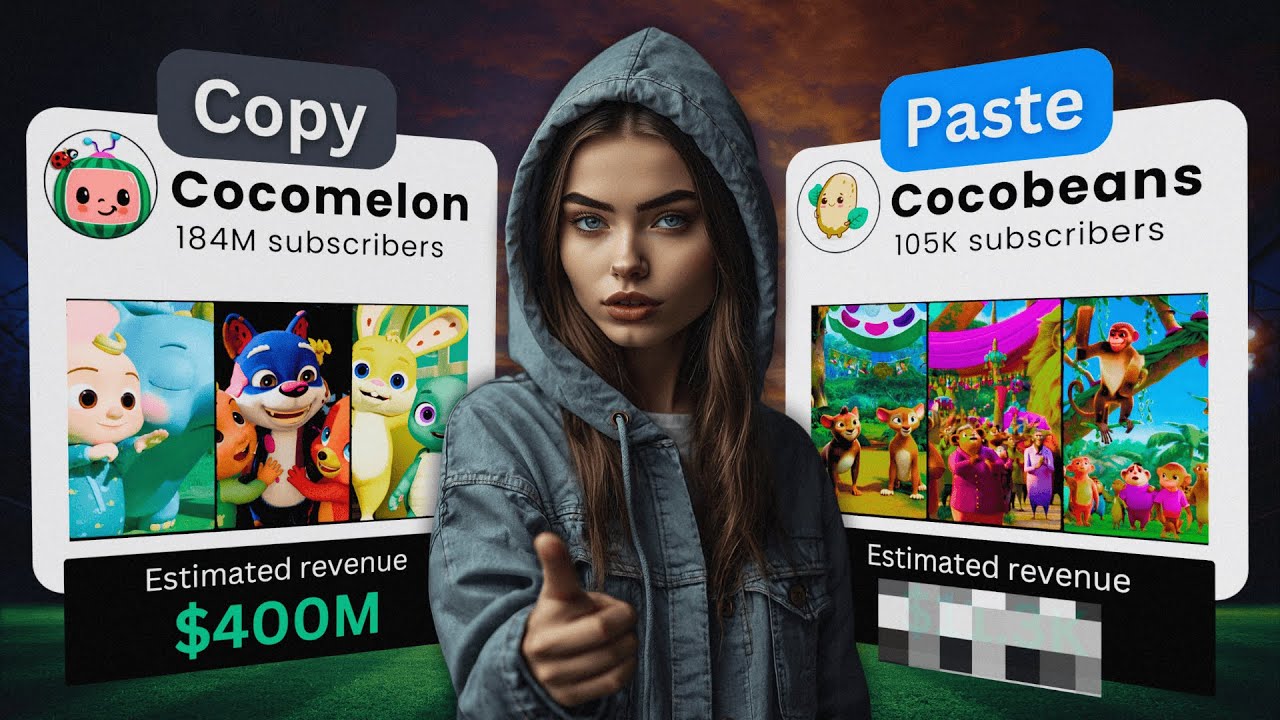
I used AI to copy this channel that makes $7M/mo

Crée des DESSINS ANIMÉS Viraux sur TIKTOK et Gagne +1500€ /mois (Tuto IA)

Make Better Beats with this Simple Technique [Beginner Music Production Tutorial]
5.0 / 5 (0 votes)